Créez un fichier de carte à l'aide d'un gabarit standard. Attribuez un système de coordonnées. Les données que vous ajoutez à votre carte sont converties pour ce système de coordonnées.
Pour créer une carte
- Avant de commencer ce didacticiel, voir Préparation à l'utilisation des didacticiels.
Si vous n'avez pas téléchargé d'exemples de données pour ce didacticiel, regardez plutôt la vidéo.
- À partir du bureau ou du menu Démarrer, lancez le jeu d’outils AutoCAD Map 3D (s’il n’est pas déjà en cours d’exécution).
- Cliquez sur
 , puis sur Nouveau
, puis sur Nouveau Dessin.
Dessin.
- Dans la boîte de dialogue Sélectionner le gabarit, sélectionnez le fichier map2d.dwt, puis cliquez sur Ouvrir.
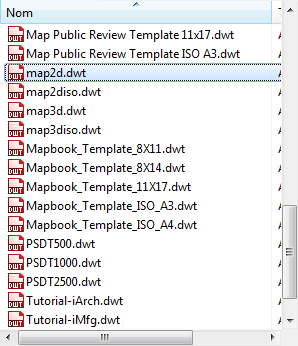
Sélectionnez map2d.dwt.
Ce fichier est un gabarit AutoCAD configuré pour fonctionner avec des cartes bidimensionnelles dans le jeu d’outils AutoCAD Map 3D.
- Attribuez un système de coordonnées pour votre carte.
- Cliquez sur l'onglet

 .
.
- Dans la boîte de dialogue Système de coordonnées - Affecter, sélectionnez "USA, California" dans le champ Catégorie.
- Faites défiler la liste vers le bas et sélectionnez CA-I.
- Cliquez sur le bouton Attribuer.
- Cliquez sur l'onglet
Pour poursuivre ce didacticiel, passez à l'Exercice 2 : Utiliser la fenêtre Connexion aux données pour ajouter des données à votre carte.